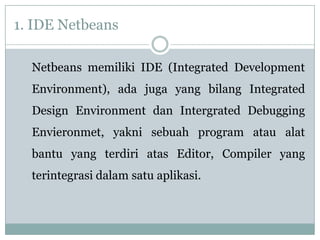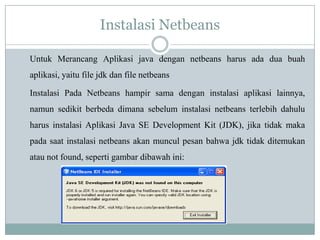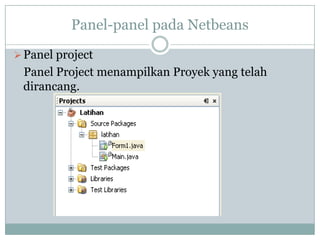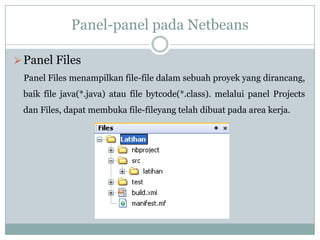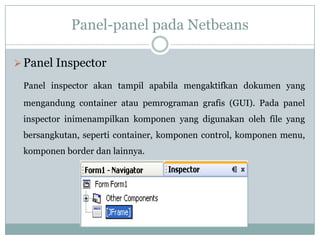Materi ii dasar dasar netbeans
- 1. OLEH: ONDRA EKA PUTRA, M.KOM
- 2. 1. IDE Netbeans Netbeans memiliki IDE (Integrated Development Environment), ada juga yang bilang Integrated Design Environment dan Intergrated Debugging Envieronmet, yakni sebuah program atau alat bantu yang terdiri atas Editor, Compiler yang terintegrasi dalam satu aplikasi.
- 3. Instalasi Netbeans Untuk Merancang Aplikasi java dengan netbeans harus ada dua buah aplikasi, yaitu file jdk dan file netbeans Instalasi Pada Netbeans hampir sama dengan instalasi aplikasi lainnya, namun sedikit berbeda dimana sebelum instalasi netbeans terlebih dahulu harus instalasi Aplikasi Java SE Development Kit (JDK), jika tidak maka pada saat instalasi netbeans akan muncul pesan bahwa jdk tidak ditemukan atau not found, seperti gambar dibawah ini:
- 4. 2. Membuat Proyek Baru Berikut Langkah-langakah Pembuatan Project baru dengan editor netbeans: ’éŚ File (pada toolbar) ’āĀNew Project, sehingga muncul jendela New project ’éŚ Pada jendela New project, terdapat dua langkah atau step, yaitu Choose Project (pemilihan jenis proyek) dan Name and Location (penentuan nama dan lokasi file program). ’éŚ Pada langkah Choose project, pilih java pada Kotak pilihan Categories, kemudian pilih Java Application pada kotak pilihan Projects. ’éŚ Klik Next, untuk melanjutkan proses kelangkah Name And Location (pemberian nama dan lokasi file). ’éŚ Pada isian Project Name ketik Latihan (Sebagai nama Proyek).
- 5. Langkah-langkah membuat Proyek ’éŚ Pada isian Project Location terisi secara default direktori kerja sekarang, saudara bisa menggantinya dengan cara menekan tombol BrowseŌĆ”di sebelah kanan. ’éŚ Pilihan Create Main Class adalah opsi untuk membuat kelas main atau tidak. Kelas main diperlukan untuk dijadikan sebagai program utama yang pertama kali akan dijalankan oleh mesin Java. Tanpa Kelas main, sebuah kelas tidak akan bisa dijalankan. ’éŚ Pilihan Set as Main Project hanyalah opsi untuk menentukan proyek ini sebagai proyek aktif (yang dijalankan ketika saudara melakun kompilasi). Hal ini terjadi ketika saudara dalam jendela Netbeans membuka beberapa project, sehingga untuk menentukan yang aktif atau yang dijalankan, adalah melalui pemilihan project sebagai Main Project (proyek utama). ’éŚ Finish
- 6. 3. Membuat Form Dalam Proyek ’éŚ Secara default (pertama kali dibuat), proyek terdiri atas kelas utama saja, belum memiliki form/jendela GUI. Untuk bisa menampilkan form, perlu dilakukan langkah-langkah sebgai berikut: ’éŚ Masih dari Latihan 2 sebelumnya, dari jendela Project pilih package Latihan, klik kanan dan pilih New ’āĀ JFrame FormŌĆ” ’éŚ Pada jendela New JFrame Form, masukan nama form yang akan menjadi nama kelasnya (pada kotak Class Name), selanjutnya klik tombol Finish
- 7. Panel-panel pada Netbeans ’āśPanel project Panel Project menampilkan Proyek yang telah dirancang.
- 8. Panel-panel pada Netbeans ’āśPanel Files Panel Files menampilkan file-file dalam sebuah proyek yang dirancang, baik file java(*.java) atau file bytcode(*.class). melalui panel Projects dan Files, dapat membuka file-fileyang telah dibuat pada area kerja.
- 9. Panel-panel pada Netbeans ’āś Panel Pallete Panel Pallete merupakan panel yang menyediakan tool-tool untuk mendesign form berbasis grafis (GUI). Tool ini dibagi menjadi beberapa kategori, dimana setiap kategori menyediakan tool-tool GUI Builder sesuai dengan kategorinya. Untuk menggunakannya, saudara tinggal menyeret tool-tool kedalam ara desain.
- 10. Panel-panel pada Netbeans ’āśPanel Propertis Panel properties berfungsi untuk menampilkan property komponen yang aktif ntuk mengatur property yang dimiliki oleh suatu komponen
- 11. Panel-panel pada Netbeans ’āśPanel Inspector Panel inspector akan tampil apabila mengaktifkan dokumen yang mengandung container atau pemrograman grafis (GUI). Pada panel inspector inimenampilkan komponen yang digunakan oleh file yang bersangkutan, seperti container, komponen control, komponen menu, komponen border dan lainnya.
- 12. 4. Design Form ’āśMasuk dalam lembar kerja form (design), dengan cara masuk dalam tab Form1.java, kemudian klik Design atau dari menu View ’āĀEditors ’āĀ Design.
- 13. Design Form ’āśKlik kanan pada area form kosong, pilih menu Set Layout ’āĀ AbsoluteLayout untuk kemudahan mendesign.
- 14. Design Form ’āśManambahkan komponen dalam form yang diambil dari panel Palette. Komponen (Panel Palette) Properties Nilai JLabel Text Text JText Field Text JButton Text Tampil JLabel Jtext Field JButton
- 15. Design Form ’āś Masuk dalam jendela source program, dengan cara klik tombol Source (pojok kiri atas jendela), atau dengan cara pilih menu View ’āĀ Editors ’āĀSource, dan tambahkan import untuk kelas JOptionPane, yaitu kelas untuk menampilkan pesan dialogpada bagian atas, tepat dibawah statement Package Latihan. import javax.swing.JOptionPane;
- 16. Design Form ’āś Tambahkan Event, Klik tombol Tampil dengan cara klik kanan JButton1. Pilih menu Event ’āĀAction ’āĀ actionPerformed. Kemudian masukan kode berikut. private void jButton1ActionPerformed(java.awt.event.ActionEvent evt) { // TODO add your handling code here: JOptionPane.showMessageDialog(null,""+jTextField1.getText(),"",JOptionPane.INFORMATION_ MESSAGE); }
- 17. Design Form ’āś Kompilasi program dengan cara Klik Menu Run ’āĀClean and Build Main Project. ’āś Jalankan Program dengan cara Klik Menu Run ’āĀ Run File, Masukan isian Text sebagai contoh ŌĆ£Hello WorldŌĆØ dan Klik tombol Tampil, maka akan Muncul Output Seperti dibawah ini
- 18. Latihan 1 Komponen Yang digunakan: Object (Panel Palette) Properties Nilai JLabel Text Data Mahasiswa JLabel Text No BP JLabel Text Data Mahasiswa JButton Text Tampil JButton Text EXIT JText Field Text Variable Name JTextname JText Field Text Variable Name JTextnobp
- 19. Latihan 1 Design Form Sourcode: ’āś Event Pada Button Tampil private void jButton1ActionPerformed(java.awt.event.ActionEvent evt) { // TODO add your handling code here: JOptionPane.showMessageDialog(null,"Selamat Datang Saudara " +jTextnama.getText()+", No BP Saudara "+jTextnobp.getText(),"",JOptionPane.INFORMATION_MESSAGE); }
- 20. Latihan 1 ’āś Event Pada Button EXIT (keluar program jika Button ini diklik). Private void jButton2ActionPerformed(java.awt.event.ActionEvent evt) { // TODO add your handling code here: this.dispose(); } Output
- 21. Latihan 2 Rancang sebuah Program dengan menggunakan Komponen dibawah ini : Komponen Properties Nilai Jlabel Text Data Mahasiswa Jlabel Text Nama Lengkap Jlabel Text No Bp Jlabel Text Kelas Jlabel Text Jurusan Jlabel Text Alamat JtextField Text Variable Name Jtextnama JText Field Text Variable Name Jtextnobp JText Field Text Variable Name Jtextkelas JText Field Text Variable Name Jtextjurusan JText Field Text Variable Name Jtextalamat Jbutton Text Tampil Jbutton Text EXIT